今天想和大家分享如何用Excel制作电子印章。不要以为像下面这个电子印章只有专门的制图软件专门的设计师才能制作哦。其实只要你会简单的Excel操作自己就可以制作出来。

为了方便演示,我们在纯白背景上操作。
1、背景设置首先打开一个空白,去掉勾选「视图」选项卡下「显示」命令组中的「网格线」复选框。使背景变成纯白色。
 2、画圆环
2、画圆环点击「插入」选项卡下「插图」命令组中「形状」下拉列表,选择「基本形状」里的椭圆图案。
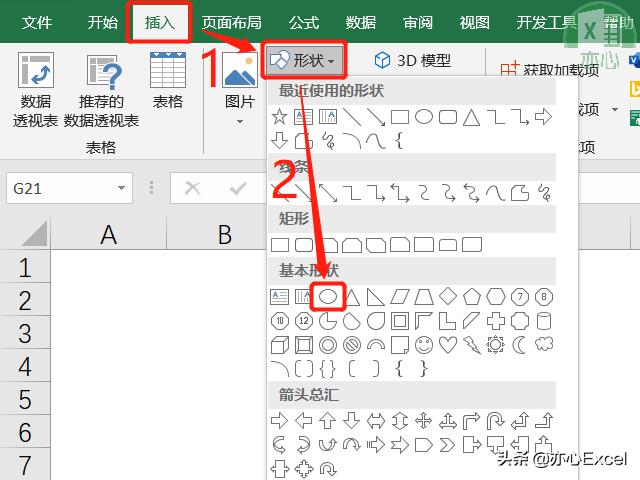
我们先选择「锁定纵横比」,然后设置高宽为4cm。
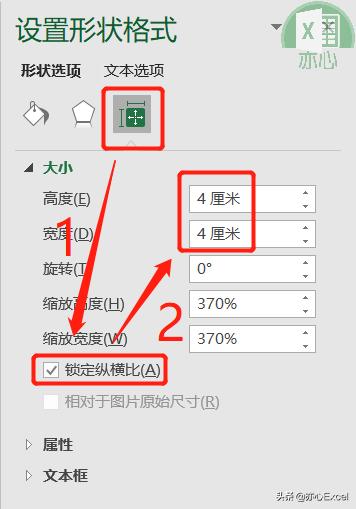
然后设置字体为宋体,颜色为红色,并加粗,然后调整字体到适合大小。
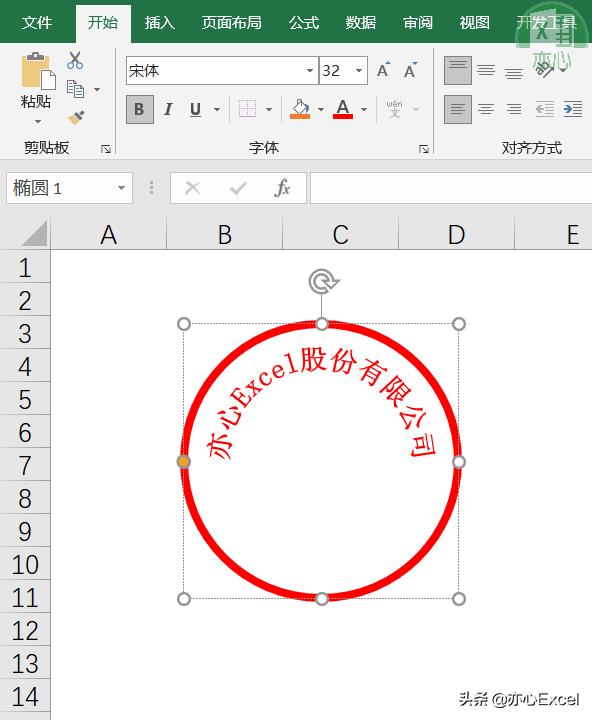 4、添加五角星
4、添加五角星如同添加设置圆形一样,添加设置五角星。点击「插入」→「插图」→「形状」→「星与旗帜」里的五角图案,然后按住Shift键画出五角星,并设置五角星填充为红色,线条为无线条,大小设置为1.2cm。并调整到合适位置。
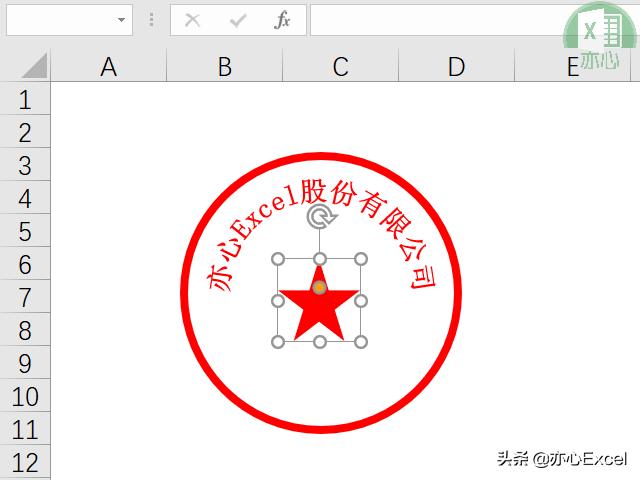 5、添加五角星下方文字
5、添加五角星下方文字点击「插入」选项卡下「文本」命令组中的「文本框」,然后在五角星下方点击鼠标左键,输入文字:财务专用章,并设置字体为宋体,颜色为红色,并加粗,然后调整到合适位置。
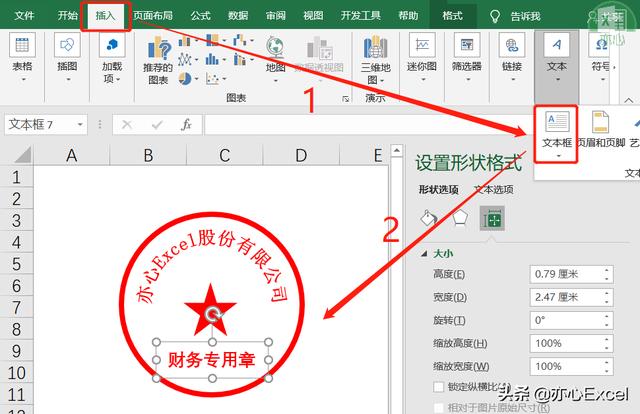
到这里电子印章就制作完成了,下面我们再来看看整个制作过程的动画。

相关文章



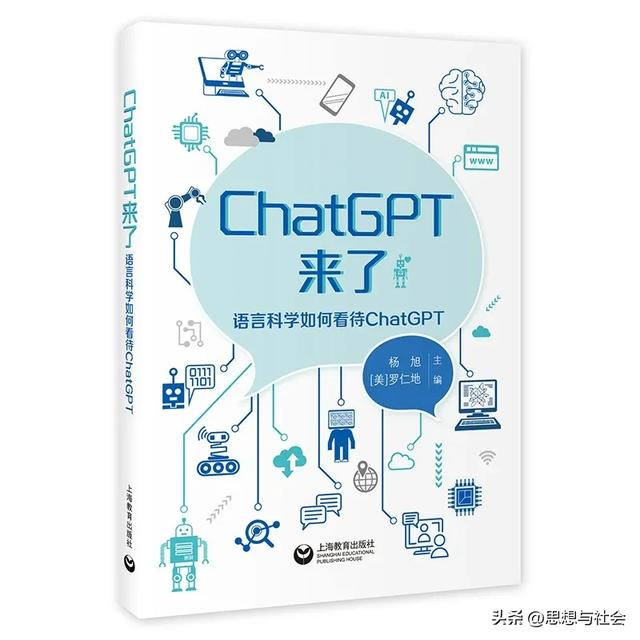
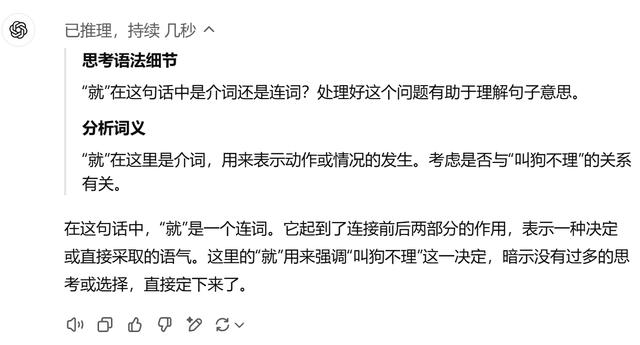



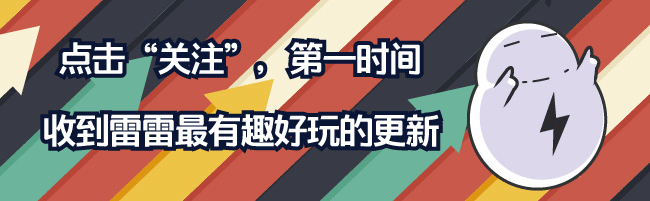
猜你喜欢
成员 网址收录40393 企业收录2981 印章生成232272 电子证书1026 电子名片60 自媒体46877




